Como salvar uma conversa do Outlook como PDF?
Você pode estar familiarizado em salvar um e-mail como um arquivo PDF no Outlook, mas você sabe como salvar uma conversa inteira como um arquivo PDF? E se precisar salvar cada e-mail de uma conversa como arquivos PDF individuais em massa? Este artigo mostrará a solução.
- Salvar uma conversa do Outlook como um arquivo PDF
- Salvar uma conversa do Outlook como vários arquivos PDF
Salvar uma conversa do Outlook como um arquivo PDF
Por favor, siga os passos abaixo para salvar todos os e-mails de uma conversa como um único arquivo PDF no Outlook.
1. Abra a pasta de e-mails que contém a conversa e marque a opção Visualizar como Conversas na aba Visualizar. Veja a captura de tela:

2. Na caixa de diálogo Microsoft Outlook que aparece, clique no botão Todas as Caixas de Correio ou Esta Pasta, conforme necessário.

3Agora, todos os e-mails estão agrupados por conversa. Clique na seta ![]() antes da conversa específica para expandi-la e, em seguida, selecione todos os e-mails da conversa.
antes da conversa específica para expandi-la e, em seguida, selecione todos os e-mails da conversa.
4. Clique em Arquivo > Imprimir.
5. Em seguida, (1) selecione Microsoft Print to PDF na lista suspensa Impressora, (2) clique para selecionar Estilo de Memorando na seção Definir, e (3) clique no botão Imprimir. Veja a captura de tela:

6. Na caixa Salvar Saída de Impressão Como, abra a pasta de destino onde deseja salvar o arquivo PDF, nomeie o PDF na caixa Nome do Arquivo e clique no botão Salvar. Veja a captura de tela:

Observação: Este método funciona bem no Outlook 2016.
Agora, todos os e-mails da conversa especificada foram salvos como um arquivo PDF.
Salvar uma conversa do Outlook como múltiplos arquivos PDF
Se você tiver o Kutools para Outlook instalado, poderá aplicar seu recurso Salvar Emails Selecionados como Arquivos em Vários Formatos como PDF para salvar cada e-mail de uma conversa como um arquivo PDF individual no Outlook.
Chega de ineficiência no Outlook! O Kutools para Outlook torna o processamento de e-mails em lote mais fácil - agora com recursos gratuitos alimentados por IA! Baixe o Kutools para Outlook agora!!
1. Por favor, siga os Passos 1-3 introduzidos no método acima para selecionar todos os e-mails da conversa especificada.
2. Clique em Kutools > Processamento em Massa > Salvar Emails Selecionados como Arquivos em Vários Formatos como PD.
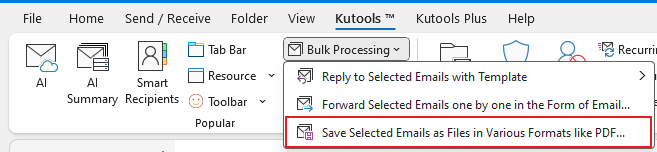
3Na caixa de diálogo Salvar mensagens como outros arquivos, clique em ![]() (o botão Selecionar ) para especificar a pasta de destino onde você salvará os arquivos PDF, marque a opção Formato PDF e clique no botão Ok Veja a captura de tela:
(o botão Selecionar ) para especificar a pasta de destino onde você salvará os arquivos PDF, marque a opção Formato PDF e clique no botão Ok Veja a captura de tela:

Agora, você verá que cada e-mail da conversa especificada foi salvo como um arquivo PDF individual. Veja a captura de tela:

Artigos Relacionados
Como exportar um e-mail do Outlook para um arquivo PDF?
Melhores Ferramentas de Produtividade para Office
Notícia de Última Hora: Kutools para Outlook Lança Versão Gratuita!
Experimente o novo Kutools para Outlook com mais de100 recursos incríveis! Clique para baixar agora!
📧 Automação de E-mail: Resposta automática (Disponível para POP e IMAP) / Agendar Enviar Email / CC/BCC automático por Regra ao Enviar Email / Encaminhamento automático (Regra avançada) / Adicionar Saudação automaticamente / Dividir automaticamente Emails com múltiplos destinatários em Email individuais ...
📨 Gerenciamento de Email: Recallar Email / Bloquear emails fraudulentos por Assunto e outros critérios / Excluir Duplicado / Pesquisa Avançada / Organizar Pastas ...
📁 Anexos Pro: Salvar em Lote / Desanexar em Lote / Comprimir em Lote / Salvar automaticamente / Desanexar automaticamente / Auto Comprimir ...
🌟 Magia da Interface: 😊Mais emojis bonitos e legais / Notificações de emails importantes / Minimizar Outlook em vez de fechar ...
👍 Recursos de um clique: Responder a Todos com Anexos / Emails Anti-Phishing / 🕘Exibir o fuso horário do remetente ...
👩🏼🤝👩🏻 Contatos e Calendário: Adicionar contato em lote dos Email selecionados / Dividir um Grupo de Contatos em grupos individuais / Remover lembrete de aniversário ...
Utilize o Kutools no idioma que preferir — disponível em Inglês, Espanhol, Alemão, Francês, Chinês e mais de40 outros!


🚀 Download com um clique — Baixe todos os complementos de Office
Recomendado fortemente: Kutools para Office (5 em1)
Um clique para baixar cinco instaladores de uma vez — Kutools para Excel, Outlook, Word, PowerPoint e Office Tab Pro. Clique para baixar agora!
- ✅ Comodidade em um clique: Baixe todos os cinco pacotes de instalação em uma única ação.
- 🚀 Pronto para qualquer tarefa no Office: Instale os complementos que você precisa, quando precisar.
- 🧰 Inclui: Kutools para Excel / Kutools para Outlook / Kutools para Word / Office Tab Pro / Kutools para PowerPoint